Mens du altid kan slukke eller deaktivere automatiske Windows-opdateringer på Windows 10 ved hjælp af Group Policy Editor eller Registry Editor eller pause Windows-opdateringer i nogle dage via Indstillinger, hvis du leder efter gratis software, der hjælper dig med at stoppe eller blokere automatisk Windows 10 Opdateringer, så er du kommet til det rigtige sted.
I øvrigt tilbyder Microsoft også et værktøj kaldet Vis eller skjul opdateringer der gør det muligt for brugere at skjule eller blokere specifikke uønskede Windows-opdateringer i Windows 10. Ved hjælp af det kan du stoppe Windows 10 fra at downloade specifikke opdateringer.
Nu, mens vi ikke anbefaler at stoppe Windows-opdateringer, skal du læse videre, hvis du leder efter en måde at administrere dem på.
Windows 10 Update Blocker-værktøjer
Her er en liste over 8 gratis værktøjer, der kan hjælpe dig med at blokere eller stoppe automatiske Windows 10-opdateringer på din computer. Disse Windows 10 Update Blocker-værktøjer hjælper dig med at kontrollere, administrere, deaktivere og forhindre automatiske Windows-opdateringer på din Windows 10-computer nemt.
- Windows Update Blocker
- StopUpdates10
- Wu10Man
- Kill-Update
- WuMgr
- Vind opdateringsstop
- Win Updates Disabler
- WAU Manager.
Lad os se nærmere på dem.
1] Windows Update Blocker
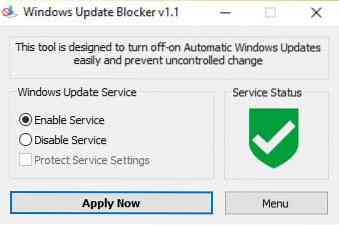
Windows Update Blocker giver dig mulighed for at kontrollere Windows 10-opdateringer og lader dig også deaktivere Windows Update Medic Service (WaaSMedicSVC) i Windows 10. Dette værktøj er helt bærbart. Alt hvad du skal gøre er at downloade zip-filen på mindre end 800 KB, pakke den ud og begynde at bruge værktøjet.
Brugergrænsefladen er enkel at bruge og kræver ikke kedelig forståelse. Som du kan se ovenfor, har brugergrænsefladen 2 radioknapper, som du kan indstille Windows Update Service til "Aktivér service”Eller“Deaktiver service”Eller du kan vælge Beskyt systemets serviceindstillinger.
2] StopUpdates10
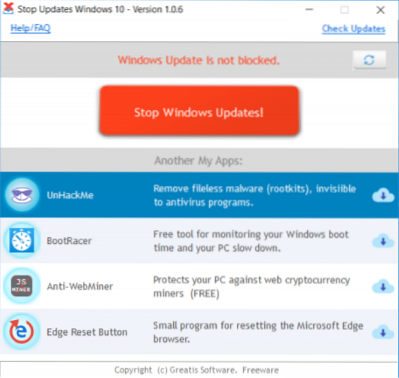
StopUpdates10 gør det meget nemmere for sine brugere at deaktivere og blokere opdateringer på Windows 10. Med et klik på en knap kan du helt deaktivere opdateringer uden at bryde noget. Programmet udfører et sæt opgaver i baggrunden, som sikrer, at Windows ikke kan downloade opdateringer fra serveren.
Det kan også stoppe tvungne opgraderinger og alle opdateringsmeddelelser, så du kan fokusere mere på dit arbejde og mindre på opdateringerne. Værktøjets hovedmotiv er ikke at deaktivere opdateringer fuldstændigt (det anbefales ikke også), men at give dig en mulighed for midlertidigt at blokere dem. Derfor tilbyder StopUpdates10 også en hurtig gendannelsesknap, der kan bringe din computer tilbage til den oprindelige tilstand, hvor opdateringer er tilladt. Gendan-knappen er meget praktisk, når du har en bedre internetforbindelse og beslutter at opdatere.
3] Wu10Man

Brug af Wu10Man er ret let. Det har ikke brug for meget læring. Det hjælper dig med konfiguration af gruppepolitik, deaktivering af tjenester, blokering af webadresser og pause af Windows-opdateringer.
Du skal have administratoradgang for at køre dette program, mens du skriver til registreringsdatabasen, ændrer tjenester og ændrer værtsfilen. Men når du har en sådan adgang, kan du stoppe automatiske opdateringer på dit system gennem en af følgende muligheder:
4] Kill-Update

Kill-Update indlæses, så snart brugeren logger på systemet. Programmet scanner hvert 10. sekund for Windows-opdateringstjenestepatches og -pakker. Hvis opdateringstjenesterne er tilgængelige, deaktiverer Kill-Update-programmet automatisk opdateringstjenesten. Brugerne kan forhindre Windows-systemet i at opgradere ved hjælp af denne applikation og kan endda deaktivere applikationsprogrammet manuelt, når dit system er gratis og klar til en opgradering.
5] WuMgr
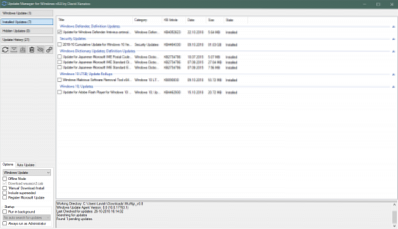
WuMgr eller Update Manager til Windows er et gratis og open source-værktøj baseret på Windows Update Agent API der lader dig finde og installere manglende opdateringer på din computer.
Det er et alt i en Windows Update Utility. Det giver dig mulighed for at kontrollere opdateringsindstillinger og manuelt installere tilgængelige opdateringer. Det er let at bruge og forstå og giver dig mere kontrol over hele Windows Update-konfigurationen.
6] Vind opdateringsstop
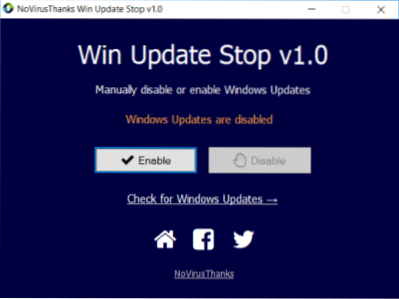 Win Update Stop giver en nem vej ud i deaktivering af opdateringer på ethvert Windows. Du behøver ikke gå til indstillinger eller registreringsdatabase og gøre det manuelt. Bare et klik på en knap, og opdateringerne stoppes permanent på din computer. Og du kan tænde dem, når du har lyst. Ikke kun Windows 10, Win Update Stop understøtter alle versioner af Windows inklusive Windows 8 og Windows 7. Så uanset hvilken version du er, kan du stoppe alle mulige opdateringer ved hjælp af dette værktøj.
Win Update Stop giver en nem vej ud i deaktivering af opdateringer på ethvert Windows. Du behøver ikke gå til indstillinger eller registreringsdatabase og gøre det manuelt. Bare et klik på en knap, og opdateringerne stoppes permanent på din computer. Og du kan tænde dem, når du har lyst. Ikke kun Windows 10, Win Update Stop understøtter alle versioner af Windows inklusive Windows 8 og Windows 7. Så uanset hvilken version du er, kan du stoppe alle mulige opdateringer ved hjælp af dette værktøj.
Win Update Stop leveres med et minimalistisk brugergrænseflade. Det viser bare status for opdateringer efterfulgt af to knapper for at aktivere og deaktivere opdateringerne. Der er også en mulighed, der læser 'Check for Windows Updates'. Hvis du klikker på denne indstilling, kommer du til afsnittet 'Opdateringer' i Indstillinger, hvor du manuelt kan kontrollere eventuelle tilgængelige opdateringer.
7] Deaktiver Win Updates

Win Updates Disabler er et andet gratis værktøj, der hjælper dig med helt at deaktivere eller aktivere automatiske opdateringer på dit Windows 10-system. Desuden kan det hjælpe med at deaktivere eller aktivere Windows Defender, Windows Security Center og Windows Firewall. En bærbar version er også tilgængelig.
8] WAU Manager
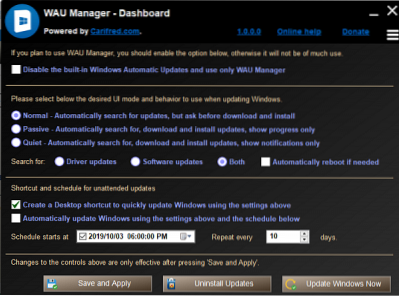
WAU Manager WAU manager er en gratis Windows Automatic Updates Manager-software til at stoppe, udsætte, administrere, skjule, skjule, installere, afinstallere Windows Update i Windows 10. Denne Windows Update-manager tilbyder detaljeret kontrol til at styre opdateringer.
Relateret læsning: Liste over nogle af de bedste gratis software downloads til Windows 10 pc.

 Phenquestions
Phenquestions


